OPEL CORSA 2014.5 Instruktionsbog (in Danish)
Manufacturer: OPEL, Model Year: 2014.5, Model line: CORSA, Model: OPEL CORSA 2014.5Pages: 175, PDF Size: 3.01 MB
Page 61 of 175
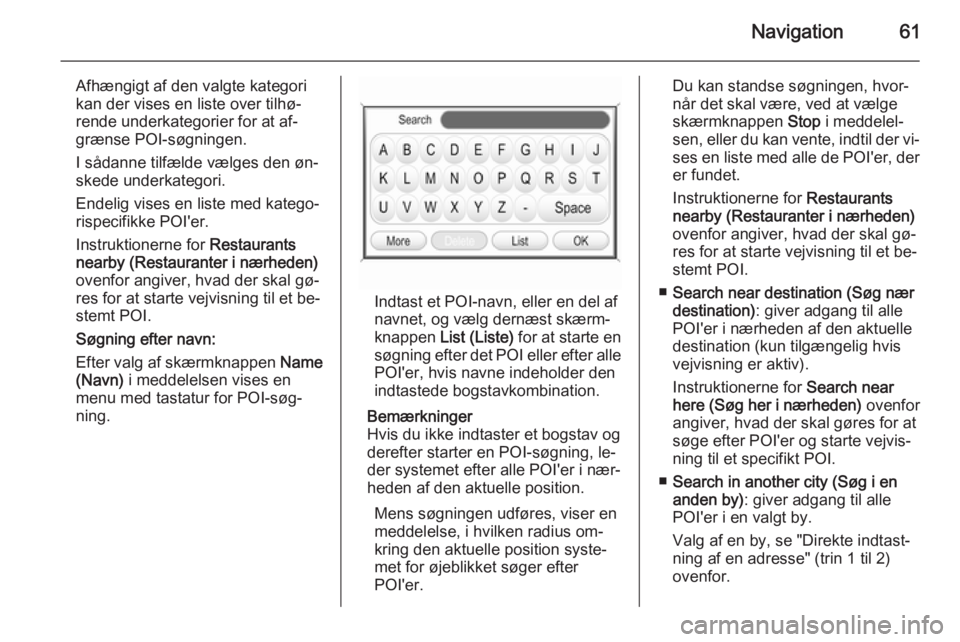
Navigation61
AfhûÎngigt af den valgte kategori
kan der vises en liste over tilhû¡ã
rende underkategorier for at afã
grûÎnse POI-sû¡gningen.
I sûËdanne tilfûÎlde vûÎlges den û¡nã
skede underkategori.
Endelig vises en liste med kategoã
rispecifikke POI'er.
Instruktionerne for Restaurants
nearby (Restauranter i nûÎrheden)
ovenfor angiver, hvad der skal gû¡ã
res for at starte vejvisning til et beã
stemt POI.
Sû¡gning efter navn:
Efter valg af skûÎrmknappen Name
(Navn) i meddelelsen vises en
menu med tastatur for POI-sû¡gã
ning.
Indtast et POI-navn, eller en del af
navnet, og vûÎlg dernûÎst skûÎrmã
knappen List (Liste) for at starte en
sû¡gning efter det POI eller efter alle
POI'er, hvis navne indeholder den
indtastede bogstavkombination.
BemûÎrkninger
Hvis du ikke indtaster et bogstav og
derefter starter en POI-sû¡gning, leã
der systemet efter alle POI'er i nûÎrã
heden af den aktuelle position.
Mens sû¡gningen udfû¡res, viser en
meddelelse, i hvilken radius omã
kring den aktuelle position systeã
met for û¡jeblikket sû¡ger efter
POI'er.
Du kan standse sû¡gningen, hvorã nûËr det skal vûÎre, ved at vûÎlge
skûÎrmknappen Stop i meddelelã
sen, eller du kan vente, indtil der viã ses en liste med alle de POI'er, der
er fundet.
Instruktionerne for Restaurants
nearby (Restauranter i nûÎrheden)
ovenfor angiver, hvad der skal gû¡ã res for at starte vejvisning til et beã
stemt POI.
ã Search near destination (Sû¡g nûÎr
destination) : giver adgang til alle
POI'er i nûÎrheden af den aktuelle
destination (kun tilgûÎngelig hvis
vejvisning er aktiv).
Instruktionerne for Search near
here (Sû¡g her i nûÎrheden) ovenfor
angiver, hvad der skal gû¡res for at sû¡ge efter POI'er og starte vejvisã
ning til et specifikt POI.
ã Search in another city (Sû¡g i en
anden by) : giver adgang til alle
POI'er i en valgt by.
Valg af en by, se "Direkte indtastã
ning af en adresse" (trin 1 til 2)
ovenfor.
Page 62 of 175
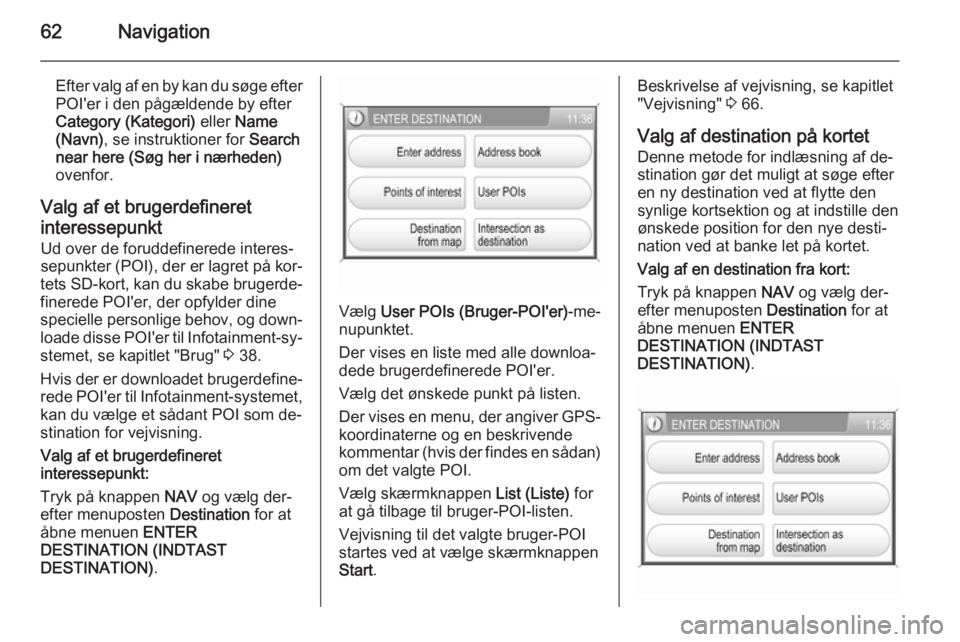
62Navigation
Efter valg af en by kan du sû¡ge efter
POI'er i den pûËgûÎldende by efter
Category (Kategori) eller Name
(Navn) , se instruktioner for Search
near here (Sû¡g her i nûÎrheden) ovenfor.
Valg af et brugerdefineret interessepunkt Ud over de foruddefinerede interesã
sepunkter (POI), der er lagret pûË korã
tets SD-kort, kan du skabe brugerdeã
finerede POI'er, der opfylder dine
specielle personlige behov, og downã
loade disse POI'er til Infotainment-syã stemet, se kapitlet "Brug" 3 38.
Hvis der er downloadet brugerdefineã rede POI'er til Infotainment-systemet,
kan du vûÎlge et sûËdant POI som deã
stination for vejvisning.
Valg af et brugerdefineret
interessepunkt:
Tryk pûË knappen NAV og vûÎlg derã
efter menuposten Destination for at
ûËbne menuen ENTER
DESTINATION (INDTAST DESTINATION) .
VûÎlg User POIs (Bruger-POI'er) -meã
nupunktet.
Der vises en liste med alle downloaã
dede brugerdefinerede POI'er.
VûÎlg det û¡nskede punkt pûË listen.
Der vises en menu, der angiver GPS- koordinaterne og en beskrivende
kommentar (hvis der findes en sûËdan)
om det valgte POI.
VûÎlg skûÎrmknappen List (Liste) for
at gûË tilbage til bruger-POI-listen.
Vejvisning til det valgte bruger-POI
startes ved at vûÎlge skûÎrmknappen Start .
Beskrivelse af vejvisning, se kapitlet
"Vejvisning" 3 66.
Valg af destination pûË kortet
Denne metode for indlûÎsning af deã
stination gû¡r det muligt at sû¡ge efter
en ny destination ved at flytte den
synlige kortsektion og at indstille den
û¡nskede position for den nye destiã
nation ved at banke let pûË kortet.
Valg af en destination fra kort:
Tryk pûË knappen NAV og vûÎlg derã
efter menuposten Destination for at
ûËbne menuen ENTER
DESTINATION (INDTAST DESTINATION) .
Page 63 of 175
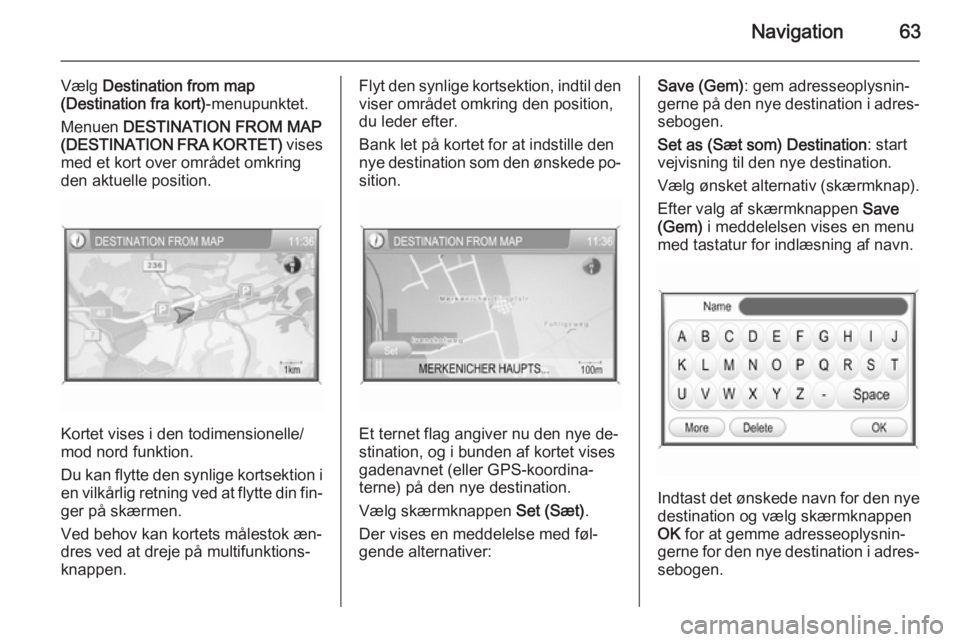
Navigation63
VûÎlg Destination from map
(Destination fra kort) -menupunktet.
Menuen DESTINATION FROM MAP
(DESTINATION FRA KORTET) vises
med et kort over omrûËdet omkring
den aktuelle position.
Kortet vises i den todimensionelle/
mod nord funktion.
Du kan flytte den synlige kortsektion i
en vilkûËrlig retning ved at flytte din finã ger pûË skûÎrmen.
Ved behov kan kortets mûËlestok ûÎnã
dres ved at dreje pûË multifunktionsã
knappen.
Flyt den synlige kortsektion, indtil den viser omrûËdet omkring den position,
du leder efter.
Bank let pûË kortet for at indstille den
nye destination som den û¡nskede poã
sition.
Et ternet flag angiver nu den nye deã
stination, og i bunden af kortet vises
gadenavnet (eller GPS-koordinaã
terne) pûË den nye destination.
VûÎlg skûÎrmknappen Set (SûÎt).
Der vises en meddelelse med fû¡lã
gende alternativer:
Save (Gem) : gem adresseoplysninã
gerne pûË den nye destination i adresã
sebogen.
Set as (SûÎt som) Destination : start
vejvisning til den nye destination.
VûÎlg û¡nsket alternativ (skûÎrmknap).
Efter valg af skûÎrmknappen Save
(Gem) i meddelelsen vises en menu
med tastatur for indlûÎsning af navn.
Indtast det û¡nskede navn for den nye destination og vûÎlg skûÎrmknappen
OK for at gemme adresseoplysninã
gerne for den nye destination i adresã
sebogen.
Page 64 of 175
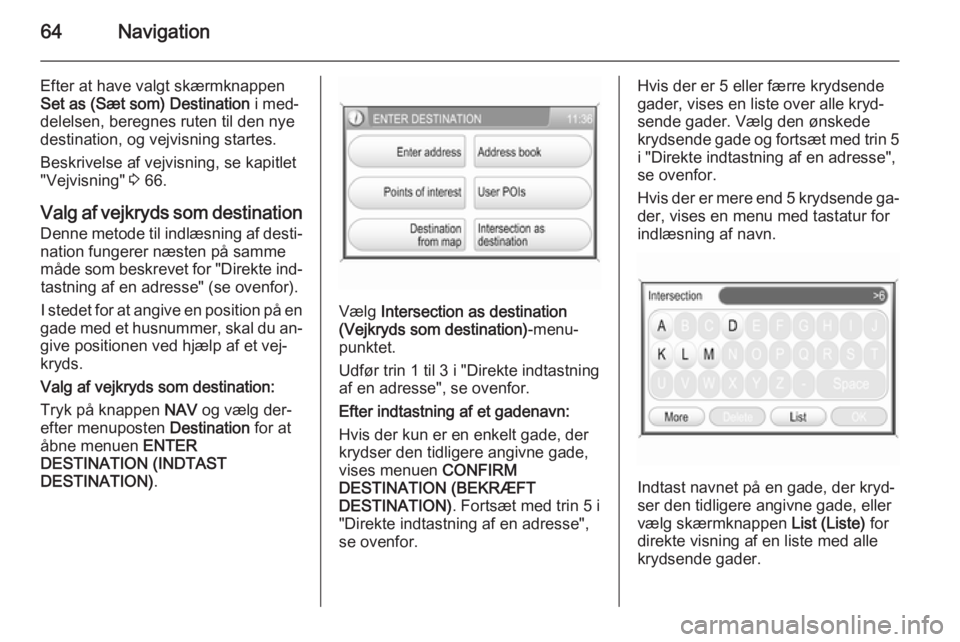
64Navigation
Efter at have valgt skûÎrmknappenSet as (SûÎt som) Destination i medã
delelsen, beregnes ruten til den nye
destination, og vejvisning startes.
Beskrivelse af vejvisning, se kapitlet
"Vejvisning" 3 66.
Valg af vejkryds som destination Denne metode til indlûÎsning af destiã
nation fungerer nûÎsten pûË samme
mûËde som beskrevet for "Direkte indã tastning af en adresse" (se ovenfor).
I stedet for at angive en position pûË en
gade med et husnummer, skal du anã
give positionen ved hjûÎlp af et vejã
kryds.
Valg af vejkryds som destination:
Tryk pûË knappen NAV og vûÎlg derã
efter menuposten Destination for at
ûËbne menuen ENTER
DESTINATION (INDTAST
DESTINATION) .
VûÎlg Intersection as destination
(Vejkryds som destination) -menuã
punktet.
Udfû¡r trin 1 til 3 i "Direkte indtastning
af en adresse", se ovenfor.
Efter indtastning af et gadenavn:
Hvis der kun er en enkelt gade, der
krydser den tidligere angivne gade,
vises menuen CONFIRM
DESTINATION (BEKRûFT
DESTINATION) . FortsûÎt med trin 5 i
"Direkte indtastning af en adresse",
se ovenfor.
Hvis der er 5 eller fûÎrre krydsende
gader, vises en liste over alle krydã
sende gader. VûÎlg den û¡nskede
krydsende gade og fortsûÎt med trin 5
i "Direkte indtastning af en adresse",
se ovenfor.
Hvis der er mere end 5 krydsende gaã der, vises en menu med tastatur for
indlûÎsning af navn.
Indtast navnet pûË en gade, der krydã
ser den tidligere angivne gade, eller
vûÎlg skûÎrmknappen List (Liste) for
direkte visning af en liste med alle
krydsende gader.
Page 65 of 175
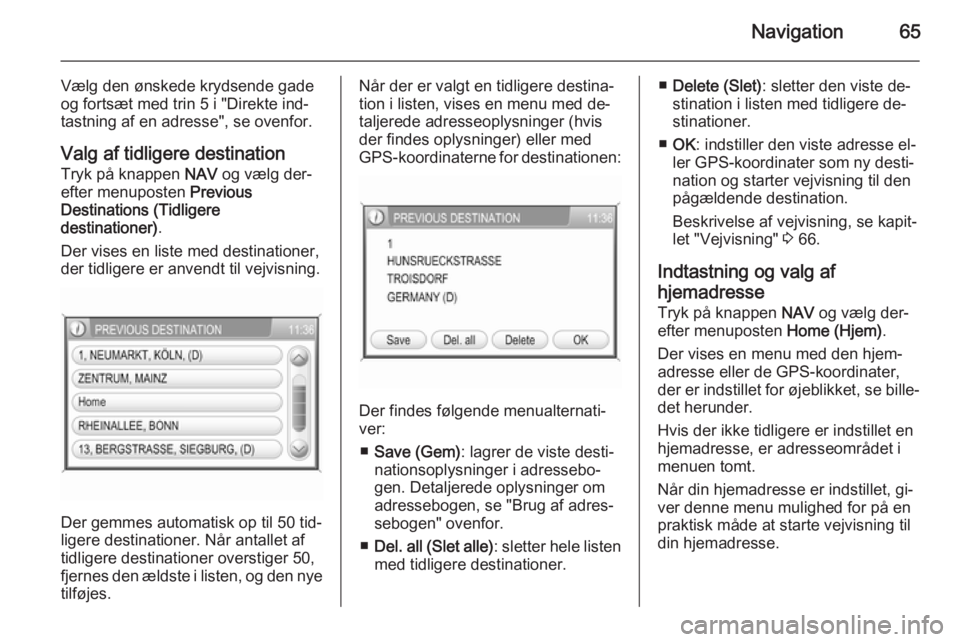
Navigation65
VûÎlg den û¡nskede krydsende gadeog fortsûÎt med trin 5 i "Direkte indã
tastning af en adresse", se ovenfor.
Valg af tidligere destination Tryk pûË knappen NAV og vûÎlg derã
efter menuposten Previous
Destinations (Tidligere
destinationer) .
Der vises en liste med destinationer,
der tidligere er anvendt til vejvisning.
Der gemmes automatisk op til 50 tidã
ligere destinationer. NûËr antallet af
tidligere destinationer overstiger 50,
fjernes den ûÎldste i listen, og den nye tilfû¡jes.
NûËr der er valgt en tidligere destinaã
tion i listen, vises en menu med deã taljerede adresseoplysninger (hvis
der findes oplysninger) eller med
GPS-koordinaterne for destinationen:
Der findes fû¡lgende menualternatiã
ver:
ã Save (Gem) : lagrer de viste destiã
nationsoplysninger i adresseboã
gen. Detaljerede oplysninger om
adressebogen, se "Brug af adresã
sebogen" ovenfor.
ã Del. all (Slet alle) : sletter hele listen
med tidligere destinationer.
ã Delete (Slet) : sletter den viste deã
stination i listen med tidligere deã
stinationer.
ã OK : indstiller den viste adresse elã
ler GPS-koordinater som ny destiã
nation og starter vejvisning til den
pûËgûÎldende destination.
Beskrivelse af vejvisning, se kapitã
let "Vejvisning" 3 66.
Indtastning og valg af
hjemadresse
Tryk pûË knappen NAV og vûÎlg derã
efter menuposten Home (Hjem).
Der vises en menu med den hjemã
adresse eller de GPS-koordinater,
der er indstillet for û¡jeblikket, se billeã det herunder.
Hvis der ikke tidligere er indstillet en
hjemadresse, er adresseomrûËdet i
menuen tomt.
NûËr din hjemadresse er indstillet, giã
ver denne menu mulighed for pûË en
praktisk mûËde at starte vejvisning til
din hjemadresse.
Page 66 of 175
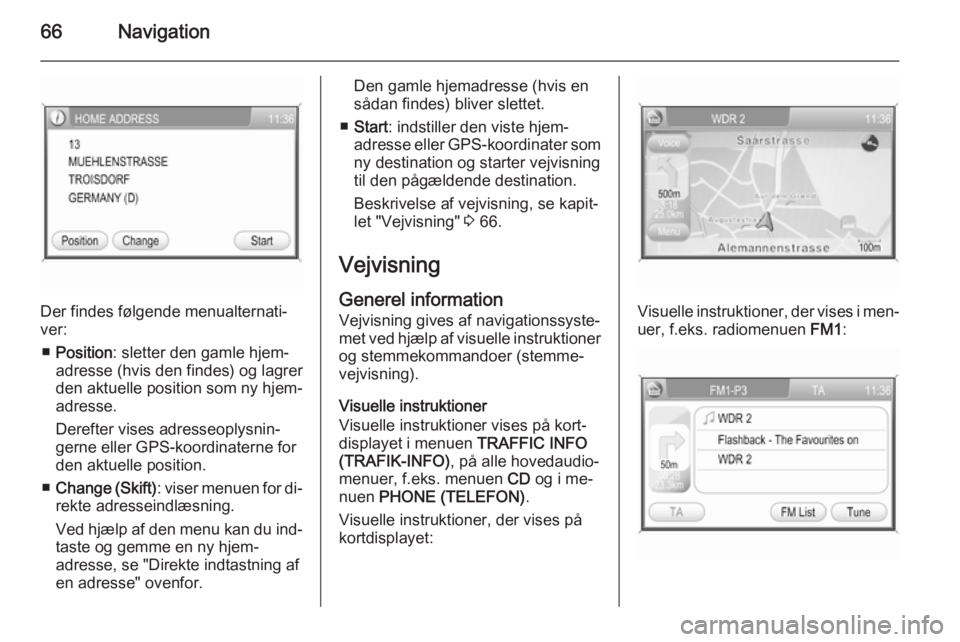
66Navigation
Der findes fû¡lgende menualternatiã
ver:
ã Position : sletter den gamle hjemã
adresse (hvis den findes) og lagrer
den aktuelle position som ny hjemã
adresse.
Derefter vises adresseoplysninã gerne eller GPS-koordinaterne for
den aktuelle position.
ã Change (Skift) : viser menuen for diã
rekte adresseindlûÎsning.
Ved hjûÎlp af den menu kan du indã taste og gemme en ny hjemã
adresse, se "Direkte indtastning af en adresse" ovenfor.
Den gamle hjemadresse (hvis en
sûËdan findes) bliver slettet.
ã Start : indstiller den viste hjemã
adresse eller GPS-koordinater som ny destination og starter vejvisning
til den pûËgûÎldende destination.
Beskrivelse af vejvisning, se kapitã
let "Vejvisning" 3 66.
Vejvisning
Generel information Vejvisning gives af navigationssysteã
met ved hjûÎlp af visuelle instruktioner
og stemmekommandoer (stemmeã
vejvisning).
Visuelle instruktioner
Visuelle instruktioner vises pûË kortã
displayet i menuen TRAFFIC INFO
(TRAFIK-INFO) , pûË alle hovedaudioã
menuer, f.eks. menuen CD og i meã
nuen PHONE (TELEFON) .
Visuelle instruktioner, der vises pûË
kortdisplayet:
Visuelle instruktioner, der vises i menã uer, f.eks. radiomenuen FM1:
Page 67 of 175
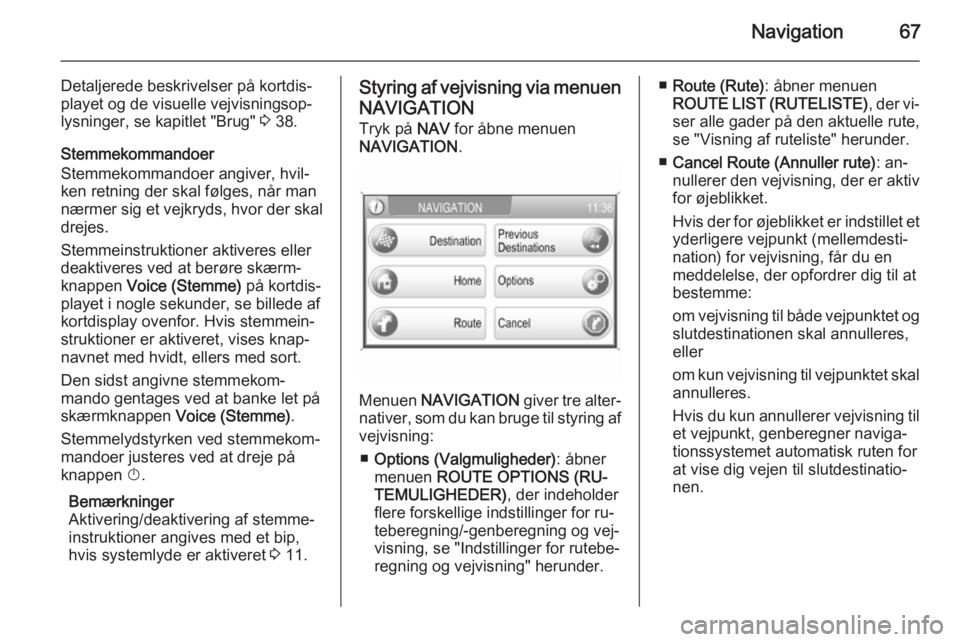
Navigation67
Detaljerede beskrivelser pûË kortdisã
playet og de visuelle vejvisningsopã
lysninger, se kapitlet "Brug" 3 38.
Stemmekommandoer
Stemmekommandoer angiver, hvilã
ken retning der skal fû¡lges, nûËr man
nûÎrmer sig et vejkryds, hvor der skal
drejes.
Stemmeinstruktioner aktiveres eller
deaktiveres ved at berû¡re skûÎrmã
knappen Voice (Stemme) pûË kortdisã
playet i nogle sekunder, se billede af
kortdisplay ovenfor. Hvis stemmeinã
struktioner er aktiveret, vises knapã
navnet med hvidt, ellers med sort.
Den sidst angivne stemmekomã
mando gentages ved at banke let pûË
skûÎrmknappen Voice (Stemme).
Stemmelydstyrken ved stemmekomã
mandoer justeres ved at dreje pûË
knappen X.
BemûÎrkninger
Aktivering/deaktivering af stemmeã
instruktioner angives med et bip,
hvis systemlyde er aktiveret 3 11.Styring af vejvisning via menuen
NAVIGATION
Tryk pûË NAV for ûËbne menuen
NAVIGATION .
Menuen NAVIGATION giver tre alterã
nativer, som du kan bruge til styring af vejvisning:
ã Options (Valgmuligheder) : ûËbner
menuen ROUTE OPTIONS (RUã
TEMULIGHEDER) , der indeholder
flere forskellige indstillinger for ruã
teberegning/-genberegning og vejã
visning, se "Indstillinger for rutebeã
regning og vejvisning" herunder.
ã Route (Rute) : ûËbner menuen
ROUTE LIST (RUTELISTE) , der viã
ser alle gader pûË den aktuelle rute,
se "Visning af ruteliste" herunder.
ã Cancel Route (Annuller rute) : anã
nullerer den vejvisning, der er aktiv
for û¡jeblikket.
Hvis der for û¡jeblikket er indstillet et
yderligere vejpunkt (mellemdestiã
nation) for vejvisning, fûËr du en
meddelelse, der opfordrer dig til at bestemme:
om vejvisning til bûËde vejpunktet og
slutdestinationen skal annulleres,
eller
om kun vejvisning til vejpunktet skal annulleres.
Hvis du kun annullerer vejvisning til et vejpunkt, genberegner navigaã
tionssystemet automatisk ruten for
at vise dig vejen til slutdestinatioã
nen.
Page 68 of 175
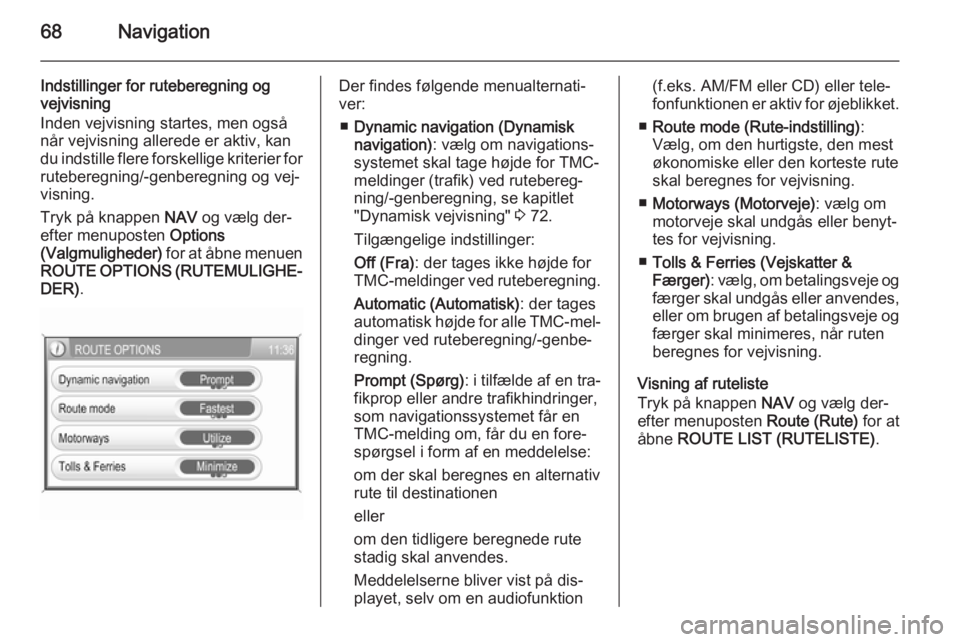
68Navigation
Indstillinger for ruteberegning og
vejvisning
Inden vejvisning startes, men ogsûË
nûËr vejvisning allerede er aktiv, kan
du indstille flere forskellige kriterier for
ruteberegning/-genberegning og vejã
visning.
Tryk pûË knappen NAV og vûÎlg derã
efter menuposten Options
(Valgmuligheder) for at ûËbne menuen
ROUTE OPTIONS (RUTEMULIGHEã DER) .Der findes fû¡lgende menualternatiã
ver:
ã Dynamic navigation (Dynamisk
navigation) : vûÎlg om navigationsã
systemet skal tage hû¡jde for TMC-
meldinger (trafik) ved ruteberegã
ning/-genberegning, se kapitlet "Dynamisk vejvisning" 3 72.
TilgûÎngelige indstillinger:
Off (Fra) : der tages ikke hû¡jde for
TMC-meldinger ved ruteberegning.
Automatic (Automatisk) : der tages
automatisk hû¡jde for alle TMC-melã
dinger ved ruteberegning/-genbeã
regning.
Prompt (Spû¡rg) : i tilfûÎlde af en traã
fikprop eller andre trafikhindringer,
som navigationssystemet fûËr en
TMC-melding om, fûËr du en foreã
spû¡rgsel i form af en meddelelse:
om der skal beregnes en alternativ
rute til destinationen
eller
om den tidligere beregnede rute
stadig skal anvendes.
Meddelelserne bliver vist pûË disã
playet, selv om en audiofunktion(f.eks. AM/FM eller CD) eller teleã
fonfunktionen er aktiv for û¡jeblikket.
ã Route mode (Rute-indstilling) :
VûÎlg, om den hurtigste, den mest
û¡konomiske eller den korteste rute
skal beregnes for vejvisning.
ã Motorways (Motorveje) : vûÎlg om
motorveje skal undgûËs eller benytã tes for vejvisning.
ã Tolls & Ferries (Vejskatter &
FûÎrger) : vûÎlg, om betalingsveje og
fûÎrger skal undgûËs eller anvendes,
eller om brugen af betalingsveje og fûÎrger skal minimeres, nûËr ruten
beregnes for vejvisning.
Visning af ruteliste
Tryk pûË knappen NAV og vûÎlg derã
efter menuposten Route (Rute) for at
ûËbne ROUTE LIST (RUTELISTE) .
Page 69 of 175
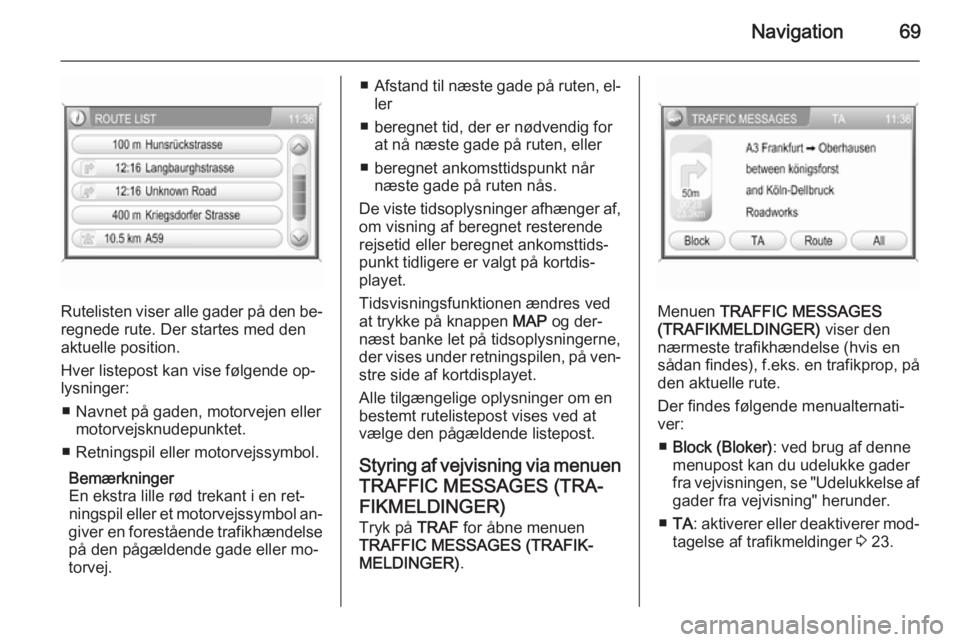
Navigation69
Rutelisten viser alle gader pûË den beãregnede rute. Der startes med den
aktuelle position.
Hver listepost kan vise fû¡lgende opã
lysninger:
ã Navnet pûË gaden, motorvejen eller motorvejsknudepunktet.
ã Retningspil eller motorvejssymbol.
BemûÎrkninger
En ekstra lille rû¡d trekant i en retã
ningspil eller et motorvejssymbol anã
giver en forestûËende trafikhûÎndelse
pûË den pûËgûÎldende gade eller moã
torvej.
ã Afstand til nûÎste gade pûË ruten, elã
ler
ã beregnet tid, der er nû¡dvendig for at nûË nûÎste gade pûË ruten, eller
ã beregnet ankomsttidspunkt nûËr nûÎste gade pûË ruten nûËs.
De viste tidsoplysninger afhûÎnger af, om visning af beregnet resterende
rejsetid eller beregnet ankomsttidsã
punkt tidligere er valgt pûË kortdisã
playet.
Tidsvisningsfunktionen ûÎndres ved
at trykke pûË knappen MAP og derã
nûÎst banke let pûË tidsoplysningerne,
der vises under retningspilen, pûË venã
stre side af kortdisplayet.
Alle tilgûÎngelige oplysninger om en
bestemt rutelistepost vises ved at
vûÎlge den pûËgûÎldende listepost.
Styring af vejvisning via menuen TRAFFIC MESSAGES (TRAã
FIKMELDINGER)
Tryk pûË TRAF for ûËbne menuen
TRAFFIC MESSAGES (TRAFIKã
MELDINGER) .
Menuen TRAFFIC MESSAGES
(TRAFIKMELDINGER) viser den
nûÎrmeste trafikhûÎndelse (hvis en
sûËdan findes), f.eks. en trafikprop, pûË
den aktuelle rute.
Der findes fû¡lgende menualternatiã
ver:
ã Block (Bloker) : ved brug af denne
menupost kan du udelukke gader
fra vejvisningen, se "Udelukkelse af gader fra vejvisning" herunder.
ã TA : aktiverer eller deaktiverer modã
tagelse af trafikmeldinger 3 23.
Page 70 of 175
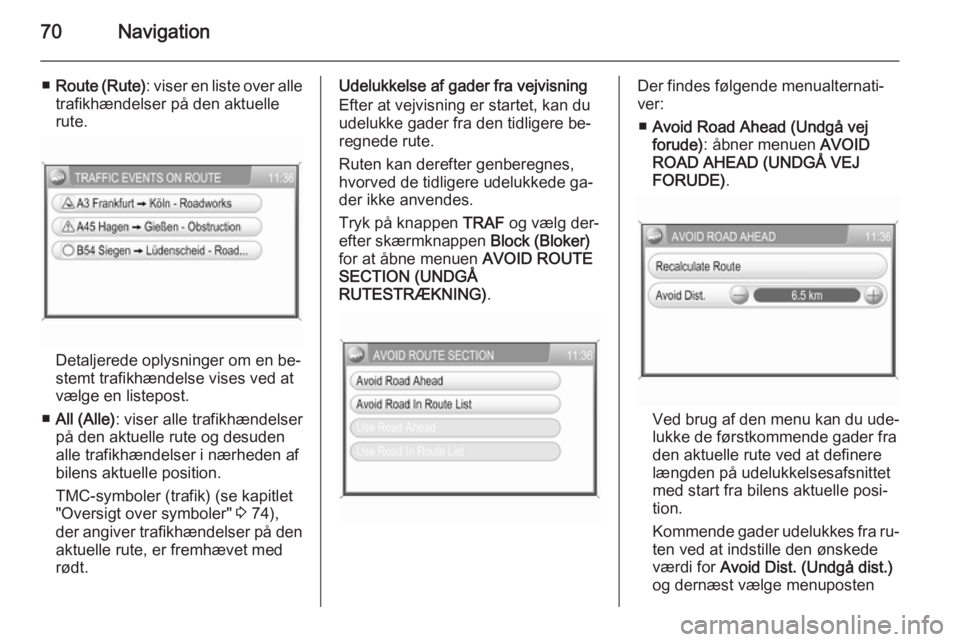
70Navigation
ã Route (Rute) : viser en liste over alle
trafikhûÎndelser pûË den aktuelle
rute.
Detaljerede oplysninger om en beã
stemt trafikhûÎndelse vises ved at
vûÎlge en listepost.
ã All (Alle) : viser alle trafikhûÎndelser
pûË den aktuelle rute og desuden
alle trafikhûÎndelser i nûÎrheden af bilens aktuelle position.
TMC-symboler (trafik) (se kapitlet
"Oversigt over symboler" 3 74),
der angiver trafikhûÎndelser pûË den
aktuelle rute, er fremhûÎvet med rû¡dt.
Udelukkelse af gader fra vejvisning
Efter at vejvisning er startet, kan du
udelukke gader fra den tidligere beã
regnede rute.
Ruten kan derefter genberegnes,
hvorved de tidligere udelukkede gaã
der ikke anvendes.
Tryk pûË knappen TRAF og vûÎlg derã
efter skûÎrmknappen Block (Bloker)
for at ûËbne menuen AVOID ROUTE
SECTION (UNDGû
RUTESTRûKNING) .Der findes fû¡lgende menualternatiã
ver:
ã Avoid Road Ahead (UndgûË vej
forude) : ûËbner menuen AVOID
ROAD AHEAD (UNDGû
VEJ FORUDE) .
Ved brug af den menu kan du udeã
lukke de fû¡rstkommende gader fra
den aktuelle rute ved at definere lûÎngden pûË udelukkelsesafsnittet
med start fra bilens aktuelle posiã
tion.
Kommende gader udelukkes fra ruã ten ved at indstille den û¡nskede
vûÎrdi for Avoid Dist. (UndgûË dist.)
og dernûÎst vûÎlge menuposten